| 일 | 월 | 화 | 수 | 목 | 금 | 토 |
|---|---|---|---|---|---|---|
| 1 | 2 | 3 | 4 | |||
| 5 | 6 | 7 | 8 | 9 | 10 | 11 |
| 12 | 13 | 14 | 15 | 16 | 17 | 18 |
| 19 | 20 | 21 | 22 | 23 | 24 | 25 |
| 26 | 27 | 28 | 29 | 30 | 31 |
- 카톡 방탈출
- 한글 체크표시박스
- 한글 체크박스 만들기
- 유튜브 재생 기록 중지
- 한글 체크표시 상자
- 한컴오피스 표 제목줄
- 유투브 기록 중지
- 사진 크기 줄이기
- 카톡 조용히 방탈출
- 한글 제목줄
- warning 사인판
- JPG 변환
- 한글 표 첫줄 반복
- 유투브 기록 삭제
- 공인인증서
- 대형마트 휴무일
- CX-10A
- 한글 표 첫줄
- 카카오톡 단톡방 나가기
- 접근금지 표지판
- 한컴오피스 표 제목
- 유튜브 재생 기록 삭제
- 한글 체크상자
- 한글 체크표시박스 만들기
- 카톡 단톡방 나가기
- 유튜브 본 기록 삭제
- 유튜브 재생 목록 삭제
- 공인인증서 복사
- 한글 표 첫줄 복사
- 기가인터넷
- Today
- Total
모든것을 리뷰하는 드봉이
로지텍 마우스 지슈라 G-HUB 프로그램 설치 방법 알아봐요 본문
게임 좀 하신다는 분들 치고 로지텍에서 만든
G PRO SUPERLIGHT 라는 이름의 마우스인
"지슈라"
모르시는 분이 거의 없을정도로 유명한 마우스인데요.
제가 사용하는 마우스가 우클릭이 안되는 고장이 발생하여
급하게 지슈라를 중고로 영입하게 되었습니다.

예전에는 그냥 USB 꽂고 윈도우 제어판에 있는
마우스 설정 메뉴에서 움직임 속도를 조정했는데요.
이제는 마우스의 전용 프로그램으로 내게 맞는 세부설정을 다 할 수 있기에
이시대의 기술을 제대로 사용하기 위해 따로 공부를
해야 할 정도인 세상이 되었습니다. ^^
어쨌든 좋은거지요.
이제 로지텍 마우스 지슈라 프로그램 설치를 해보도록 하겠습니다.
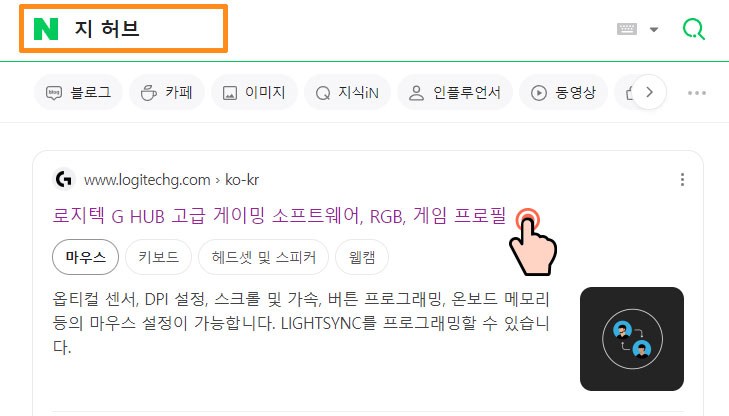
먼저 네이버나 다음의 검색창에서
지허브 or G hub 등의 검색을 통해서
로지텍 G HUB 프로그램을 다운받는 사이트로 들어가 보겠습니다.

로지텍 G-HUB 홈페이지인데요.
왼쪽에는 윈도우 사용하시는 분들을 위한 프로그램이고,
오른쪽은 맥을 사용하시는 분들을 위한 프로그램입니다.
자신의 컴퓨터 운영체제에 맞게 다운받아 주시면 됩니다.
저는 윈도우를 사용하기에 윈도우용 다운로드를 클릭합니다.

다운받은 로지텍 G-HUB 설치파일을 실행시키면 위와 같은 화면이 나옵니다.

위의 내용은 마우스 사용시 문제 발생시 그 데이터를 더 나은
마우스 개발과 문제 해결을 위해 문제의 데이터를
보낸다는 내용입니다.
원하시는데로 눌러주시면 됩니다.

프로그램에 대한 내용을 설명해주는 장면인데요.
궁금하시면 자세히 알아보기를 눌러서 자세히 알아보시면 되고,
빠른 설치를 하시려면 위쪽의 건너뛰기 버튼을 클릭해주세요.

딱히 회원 가입을 하지 않아도 되지만,
혹시모를 서비스나 혜택이 있을까하는 마음에 회원가입을 합니다.
위의 내용을 잘 입력해주세요.
회원가입 안하시는 분들은 패스해주세요~
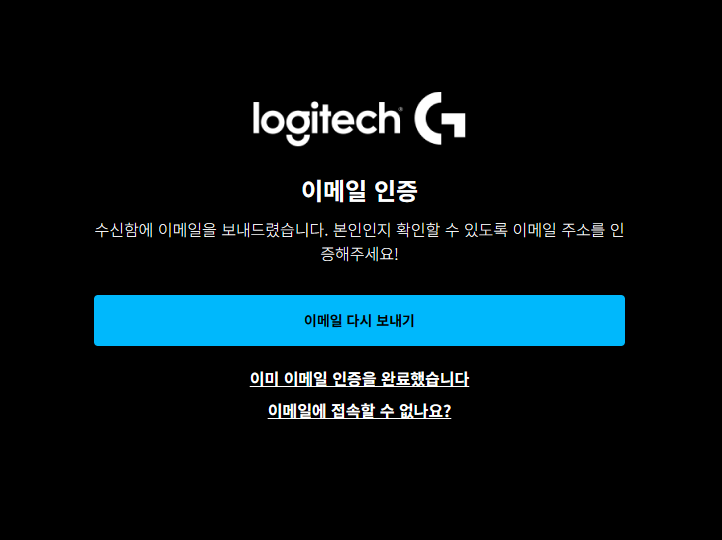
회원가입이 완료되면 회원가입시 입력한 메일 주소로
위와 같이 이메일 인증하는 메일이 오게 됩니다.

내 메일 주소로 위와 같은 메일이 오게 됩니다.
그럼 내 메일주소로 잘 받았다고
가운데의 이메일 확인 버튼을 클릭해주세요.
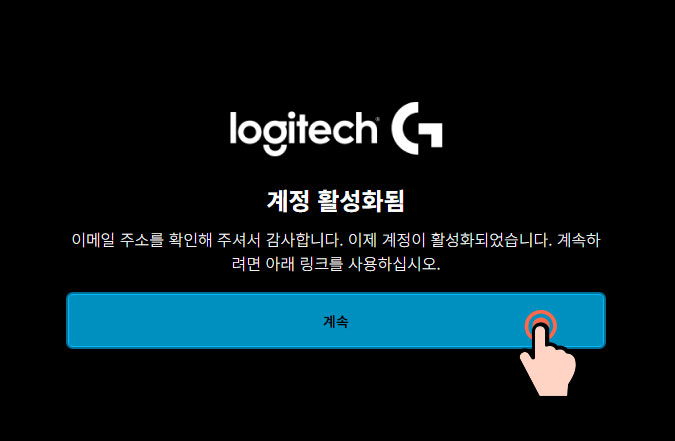
이메일 확인 버튼을 클릭하면 회원 가입이 끝이 났습니다.
가운데 있는 계속 버튼을 클릭해주세요.

위와 같이 사용하고 있는 인터넷 브라우저에 팝업창이 나오게 됩니다.
로지텍 G-HUB의 설치가 끝났으니 열어보시죠~
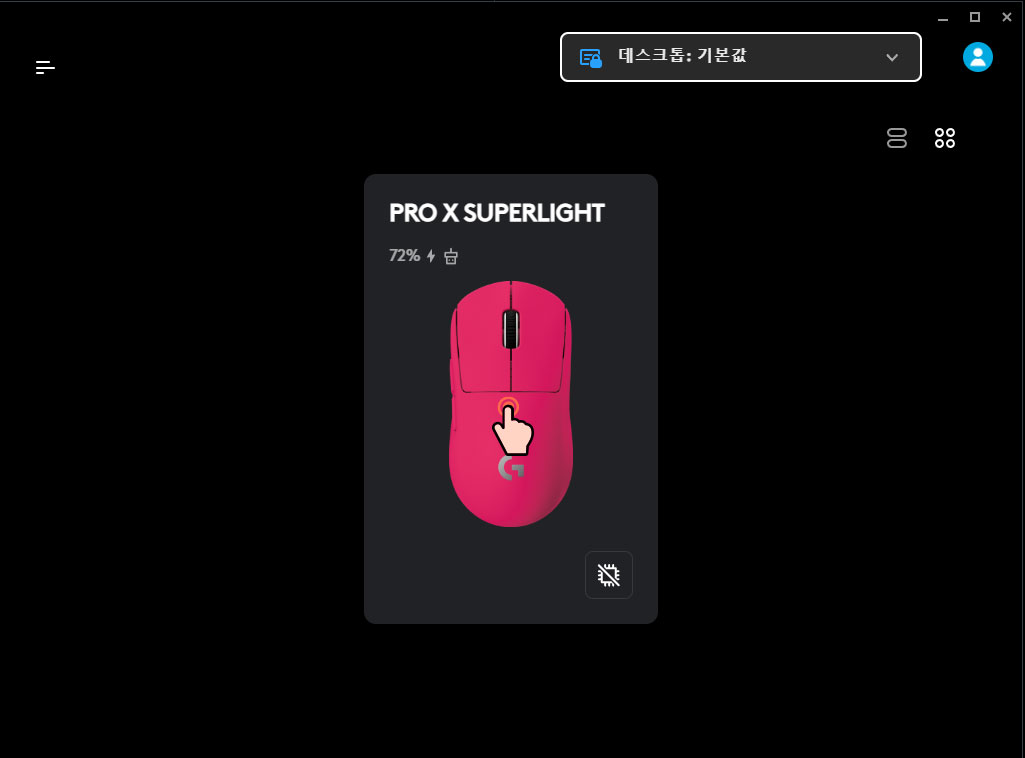
로지텍 G-HUB 프로그램이 실행되면
위와같이 현재 컴퓨터에 연결이 되어있는
로지텍 프로 슈퍼라이트의 정보가 나오게 됩니다.
제가 구매한 제품은 핑크(?) 색으로 프로그램에서도 같은 색으로 나오게 되네요.좋은 세상입니다.
세부 설정을 위해 마우스를 클릭해주세요.
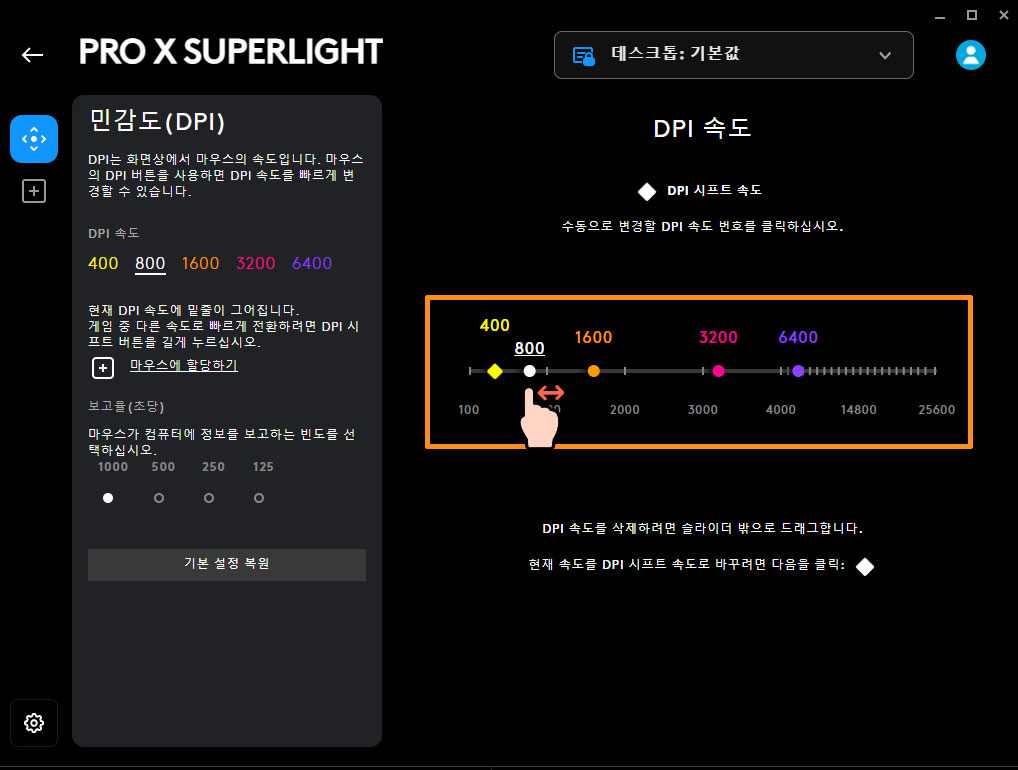
위의 하면은 민감도(DPI) 설정화면입니다.
100 부터 최대 25600까지 설정이 가능하니 수치를
조금씩 바꾸시면서 자신에게 맞는 민감도를 설정하시면 됩니다.
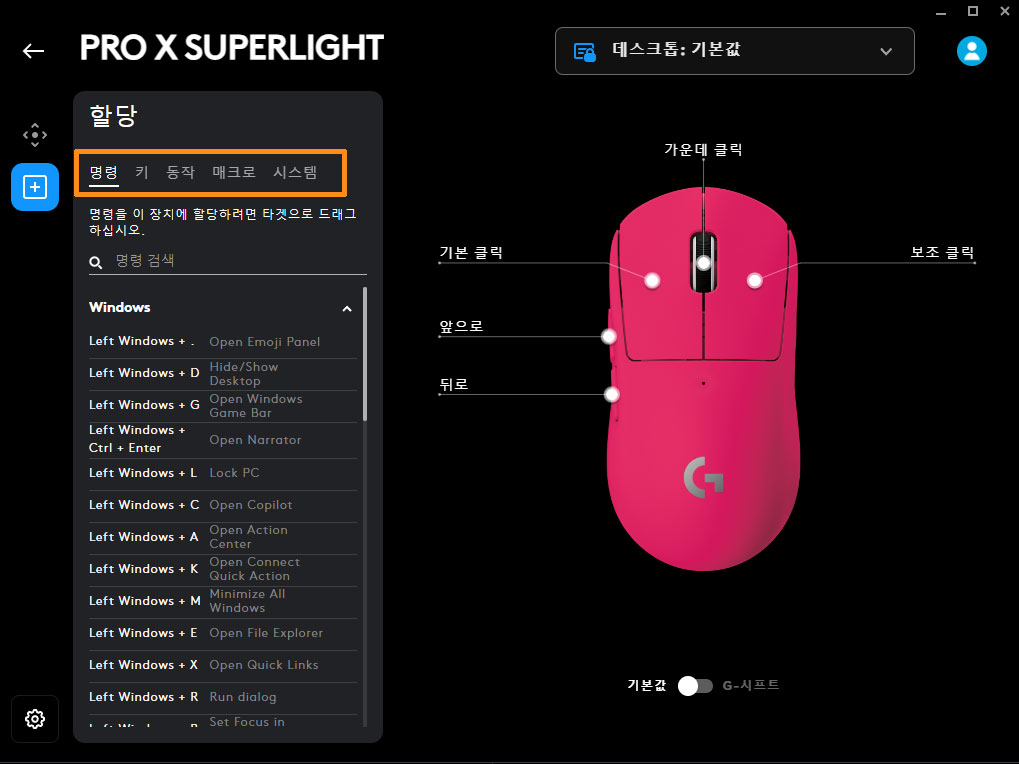
위의 화면은 마우스 사용하면서 좀 더 다양한 것들을 설정할 수 있는 화면입니다.
저도 아직 사용해보지 않아서 자세히는 모르지만
잘만 사용하면 엄청나게 편하고 좋을것 같다는 생각이 듭니다.
언젠가 제가 저 부분들을 사용하게 된다면
그때 다시 블로그에 같이 편히 사용할 수 있도록 알려드리겠습니다.
이상으로 로지텍 마우스 지슈라 프로그램 설치를 해보았습니다.
마우스 잘 사용하세요~~ ^^
감사합니다.
'유용한 컴퓨터 정보' 카테고리의 다른 글
| 한글 형광펜 표시 방법과 인쇄할 때 설정 알아봐요~ (0) | 2024.05.23 |
|---|---|
| 인터넷 속도측정 방법 알아봐요~ (0) | 2024.05.19 |
| 윈도우 화면분할 하는 방법 알아봐요~(2분할, 3분할, 4분할) (0) | 2024.05.17 |
| 사진 파일 크기 줄이기 방법 알아봐요~~ (0) | 2023.05.11 |
| 컴퓨터 블루투스 에어팟 연결 방법 알아봐요~ (1) | 2023.02.20 |
| 맥 부트캠프 페이스타임 카메라 안될때(웹캠 드라이버) 방법 알아봐요~ (1) | 2022.10.13 |




